-
 图文详解
图文详解
如何不花钱又方便快捷设置面试结果自助查询?图文详细版本
来喽,以下是“如何不花钱又方便快捷设置面试结果自助查询”的图文详解,赶紧来学习一下吧(如果您已经注册了签到啦,可忽略注册步骤哦):
点击链接:http://qdaola.hrday.com/register.html或者长按下方二维码进行识别
进入注册页面,填写相关信息:
提交信息后,如下图需邮箱验证:
打开邮件,点击邮件里的链接进行验证:
验证完成,设置“签到啦”登录密码:
密码设置完成后,自动会跳转至http://www.hrday.com
在HRDay平台首页“常用应用”一栏里,找到“签到啦”:
点击“签到啦”,进入签到项目管理页面,点击“新建签到项目”进行项目创建及设置:
输入“项目名称”,“签到凭据”等内容。注:签到凭据勾选手机号即可,手机号具有唯一性。查询面试结果的时候,意味着输入手机号即可查询。
“签到啦”此次运用于面试结果自助查询的情境下,项目里的所显示的字眼“签到”皆可理解为“查询”。
需要注意的是,“签到欢迎语”以及“签到成功提示”的设置。
“签到欢迎语”即查询面试的候选人打开查询页面时他所看到的欢迎语。
“签到成功提示”即候选人输入手机号进场查询后,提示他是否通过。
是否通过面试,一般主要分为三大类,即“通过”,“未通过”以及“待定”。这时候意味着“签到成功提示”也要有所不同。
所以,这时候就需要运用到签到啦的分组功能。
当我们未使用分组功能的时候,编辑的签到欢迎语,签到成功提示等皆属于“默认分组”。
我们可以将默认分组默认为“待定组”,或是面试结果还未公布的组别。
提交后,上传文件导入。即导入面试结果还未公布的人员名单。
点击“下载模板”:
打开已下载完成的EXCLE表格,
手机号为必填,如果签到凭据也勾选了姓名,也需导入姓名
不需要的事项不需填写,可空白,但切勿删除。
上传完默认分组,即面试结果未公布的名单后,返回“签到啦”项目首页
点击“操作”,“分组管理”:
点击“创建分组”:
输入“通过”分组名称以及“签到成功提示”:
输入“未通过”分组名称以及“签到成功提示”:
再次回到“签到啦”项目首页,点击“人员管理”:
再次进行人员上传。打开下载的EXCLE模板,我们可以看到“分组”列。
在“分组”列分别标记“通过”,“未通过”。意味着该候选人是否面试通过
导入完所有人员的名单后,我们可以看到:
那么,是否有HR会问,那些面试结果还未公布,在默认分组里的候选人一旦有了确切的面试结果后,那如何操作呢?
在“签到啦”项目管理首页,点击“人员管理”,再点击“人员明细”,通过搜索后把该候选人搜索出,点击“移动”,即可把该候选人移动到“未通过”或者“通过”:
在“签到啦”项目管理首页,点击“网址”,即可看到二维码和网址。
签到网址及二维码,即对外公布给候选人,供候选人自助查询。
“管理网址”即,管理者扫描二维码或者点击网址后,查看有哪些候选人已自助查询过面试结果,有哪些候选人还未自助查询。
那么,如何将面试结果自助查询绑定在公司的微信公众上呢?
打开微信公众号,点击“自定义菜单”:
菜单名称一栏输入“面试查询”,菜单内容选择“跳转网页”,在页面地址上黏贴上述签到网址:
届时,面试结果自助查询的候选人进入公司的微信公众号,点击下方菜单栏“面试查询”,输入手机号即可查询。
三种面试结果查询效果图如下:
“签到啦”应用场景非常多,除了面试结果查询,还有会议签到,报名结果查询,面试签到.......等您一起来挖掘
点击链接:http://qdaola.hrday.com/register.html或者长按下方二维码进行识别,赶紧来拥有一个吧,免费哦!
 扫一扫 加微信
hrtechchina
扫一扫 加微信
hrtechchina





 扫一扫 加微信
hrtechchina
扫一扫 加微信
hrtechchina